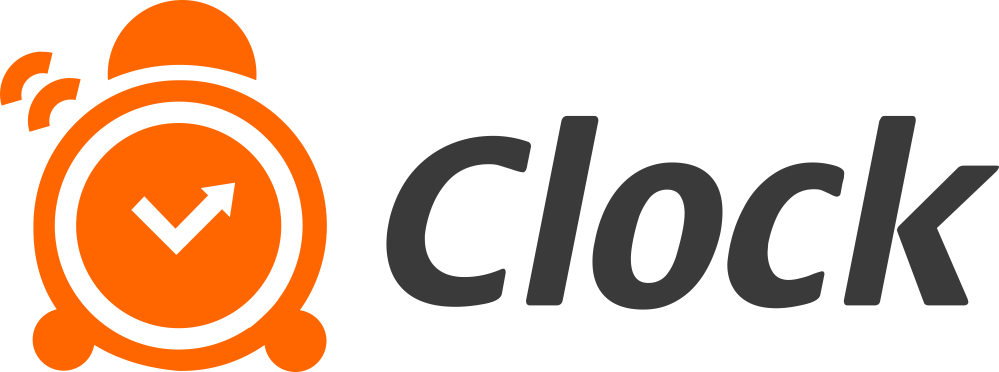ККМ. Фискализация платежей
Краткая демонстрация процесса:
Начало смены
В начале смены откройте смену, вот как это сделать:
1) Перейдите на сайт https://ваш-отель.wintech24.ru
2) Авторизуйтесь под своим Оператором
3) Для нужной кассы нажмите "Открыть смену"
Если предыдущая смена была закрыта корректно, то при не открытой смене, при печати первого чека смена откроется автоматически.
Конец смены
В конце смены закройте смену, вот как это сделать:
1) Перейдите на сайт https://ваш-отель.wintech24.ru
2) Авторизуйтесь под своим Оператором
3) Для нужной кассы нажмите "Закрыть смену"
Если у вас подключен ЭТ (Электронный Терминал) к компьютеру, то при закрытии смены вам может понадобиться функция “Сверка итогов” для сверки итогов за день на ЭТ.
Важно: если смена превысила 24 часа, то чеки печататься не будут, новую смену открыть нельзя - можно только закрыть текущую смену и потом открыть новую смену.
Х-отчет, Внесение наличных, Изъятие наличных, Сверка итогов
В любой момент при правильно открытой смене вы можете сделать Х-Отчет, Внести наличные, Изъять наличные, Сверить итоги на терминале.
Вот как это сделать:
1) Перейдите на сайт https://ваш-отель.wintech24.ru
2) Авторизуйтесь под своим Оператором
3) Для нужной кассы выполните нужное действие.
Фискализация
Для того, чтобы фискализировать начисления/платеж:
1) Добавьте необходимые начисления и платежи в фолио.
2) В фолио в правом верхнем углу нажмите "OLD VERSION"
2) Теперь в правом верхнем углу нажмите кнопку "Печать чека".
3) Авторизуйтесь под своим Оператором, выданным вам вашим системным администратором, либо выберите своего Оператора среди списка, если вы работаете под Администратором.
4) Вы можете сразу напечатать чек с параметрами по умолчанию, нажав кнопку "Фискализировать".
Будут напечатаны все начисления (при выборе стратегии ”по платежам” будут игнорированы все начисления) и все платежи, кроме тех, что были фискализированы ранее.
ЛИБО
4) Вы можете поменять нужные вам параметры и после этого нажать "Фискализировать".
Под кнопкой "Дополнительно" скрываются дополнительные функции, которыми вы можете воспользоваться:
- Аванс. Поставьте галочку, если вы хотите фискализировать выбранные начисления/платежи как Аванс.
- Начисления/Платежи. Галочками выберите те начисления и платежи, которые вы хотите фискализировать. Если у вас используется Обработчик "По начислениям", то сумма начислений должна совпадать с суммой платежей.
Типы оплат:
- Наличные - при оплате наличными; в чек передаются как "Наличные".
- Карта - при оплате картой и подключенном ЭТ (Эквайринговый Терминал) - перед созданием чека на ЭТ передается сумма для оплаты - чек напечатается только при успешной оплате картой. При отсутствующем ЭТ чек печататься не будет вовсе. Сумма платежа типа “Карта” передается в чек как “Безналичные”.
- Банк - для создания платежей, совершенных банковским переводом на расчётный счёт Юридического лица гостиницы. Или создаются автоматически при подключенной синхронизации с 1С. Используются при оплате ранее созданных счетов клиентом через банковский перевод. Сумма платежа типа “Банк” передается в чек как “Безналичные”.
- Он-лайн - создаются автоматически при бронировании и оплате на сайте через модуль бронирования. Сумма платежа типа “Он-лайн” передается в чек как “Безналичные”.
-
Прочее - для платежей с карты, проведенных на автономном ЭТ (когда ЭТ не подключен к компьютеру) - сразу создается чек, сумма платежа типа “Прочее” передается в чек как “Безналичные”.
Остальные типы платежей не используются для фискализации.
Рядом с каждым платежом есть кнопка "Сделать коррекцию". Вы можете воспользоваться этим, если необходимо сделать коррекцию.
Внимание: "TypeCheck": 12 - корректировка покупки/расхода - такой тип чека поддерживается далеко не всеми ККТ.
Обработчик "По начислениям"
Если у вас используется способ печати чека "По начислениям", то есть в чек попадают все фискализируемые начисления, пожалуйста, ознакомьтесь с информацией ниже. Подробнее об обработчиках написано здесь.
Если вы столкнулись с ситуацией, когда чек по какой-то причине не вышел, то перед повторной фискализацией с другим типом платежа убедитесь, что у начислений, которые вы хотите фискализировать, на экране фискализации нет записей (идентификаторов) в столбце "Чек полного расчета". Пример, когда такие записи есть, ниже:
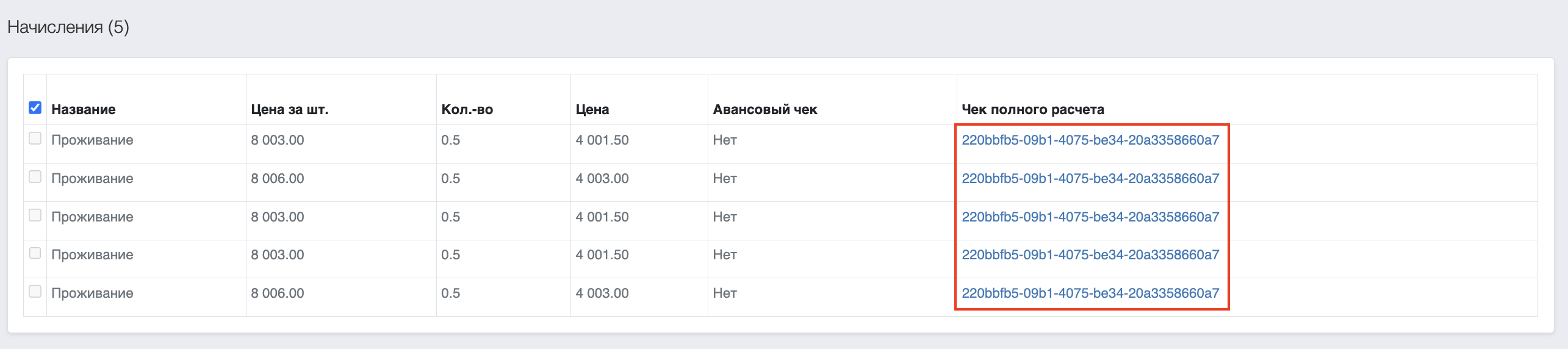
Если такие записи есть, откройте нужную запись в новой вкладке и нажмите "Удалить" в правом верхнем углу.

После того, как вы удалите все необходимые записи, вы можете повторить фискализацию с другим типом платежа.
Повторная фискализация
Если по какой-то причине (отключено оборудование или какие-то другие ситуации технического/человеческого характера) необходимо повторно фискализировать фолио, то на экране чека нажмите "Пересоздать".

Важно
1) Если сумма начислений и сумма платежей в чеке равны, то чек считается сбалансированным. Несбалансированные чеки печатаются только при выборе Обработчика “По платежам”. Подробнее об обработчиках вы можете прочитать здесь.
2) Для того, чтобы напечатать чек возврата, сделайте в фолио начисление с отрицательной суммой. И платеж с той же отрицательной суммой. Фискализируйте чек с этим начислением и платежом.
3) Нельзя добавлять в чек одновременно положительные и отрицательные платежи.
4) При выборе Обработчика “По начислениям” сумма начислений во время фискализации должна совпадать с суммой платежей.
5) Если оператор по ошибке добавил в чек платежи только тех типов, которые не должны быть фискализированы, то для указания на эту ошибку будет напечатан нулевой чек.
6) Если начисление/оплата по какой-то причине не подгрузилось на экран фискализации, воспользуйтесь кнопкой "Обновить" на экране Фискализации.